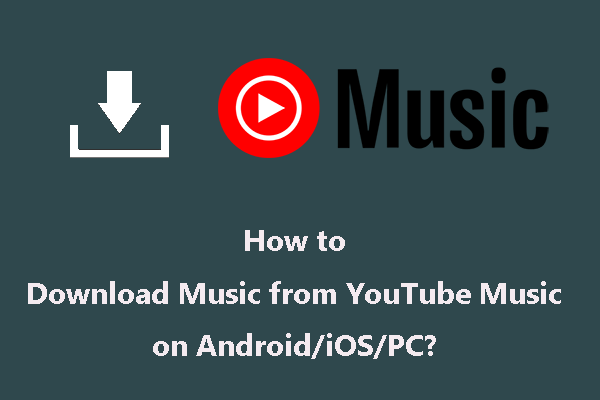Im Vergleich zu anderen Musik-Streaming-Diensten besteht eine der Attraktionen von YouTube Music darin, dass es nicht nur offizielle Titel, sondern auch einige gecoverte Songs oder gemischte Versionen sammelt. Aber die Musik-Streaming-Dienste wie Apple Music, Spotify oder Amazon Music können den reinen Audio-Modus für das Streaming verwenden. Das reine Audio- oder Offline-Streaming ist jedoch nur für Abonnenten von YouTube Music erhältlich, da Sie sonst eine große Menge an Daten verbrauchen.
Haben Sie deshalb schon einmal darüber nachgedacht, wie Sie Wiedergabelisten von YouTube Music zu Apple Music, Spotify oder Amazon Music importieren können, um die Titel zu mischen und gemeinsam zu streamen? Sie müssen nur die Wiedergabeliste auf einem lokalen Laufwerk speichern und sie dann in eine der oben genannten Musik-Apps importieren. In diesem Artikel befassen wir uns mit den verschiedenen Möglichkeiten, wie Sie YouTube Music auf Amazon Music übertragen können.
[Gelöst] Wie Sie YouTube-Wiedergabelisten auf Apple Music übertragen
Kann ich meine eigene Musik direkt in Amazon Music importieren?
Die Antwort lautet nein. Der Grund dafür ist, dass Amazon Music die Funktion zum Hochladen von Musik eingestellt hat. Die gute Nachricht ist jedoch, dass es jetzt Musikimporte von Windows Media Player und iTunes unterstützt. Außerdem wurden mehrere Lösungen entwickelt, um die Übertragung von Wiedergabelisten von anderen Musikplattformen zu erleichtern. Anwender können die Aufgabe auch mit Amazon Cloud erledigen.
Lesen Sie weiter, um zu erfahren, wie diese Vorgehensweisen funktionieren!
Wie überträgt man YouTube-Musik von einem lokalen Laufwerk auf Amazon Music?
Trotz der Tatsache, dass Sie Ihre eigenen Musiksammlungen nicht auf Amazon Music hochladen können, stehen Ihnen noch einige Lösungen zur Verfügung.
Lösung 1: Importieren Sie Musik oder Wiedergabelisten von Ihrem Computer zu Amazon Music
Wenn Sie Musik von YouTube Music zu Amazon Music oder Wiedergabelisten von YouTube Music zu Amazon Music übertragen möchten, kann MiniTool Video Converter Ihnen dabei helfen, Ihre Lieblingsmusik oder Wiedergabeliste mühelos auf Ihrem Computer zu speichern und dann die gespeicherten Musikdateien von Windows Media Player und iTunes mit Amazon Music zu synchronisieren.
Teil 1: Musik oder Wiedergabelisten von YouTube Music mit MiniTool Video Converter abrufen
Wie der Name schon sagt, ist MiniTool Video Converter eine gratis Software zur Videokonvertierung, deren direkteste Funktion darin besteht, Video- und Audiodateien in verschiedene Formate zu konvertieren (z.B. MP4, MKV, MOV, AVI, WMV, MP3, WAV, M4A, AAC, usw.). Außerdem unterstützt es die Aufnahme des gesamten oder eines Teils des Computerbildschirms mit der Option, Audio vom Mikrofon oder System hinzuzufügen.
Eine Funktion, die Sie nicht übersehen sollten, ist, dass MiniTool Video Converter Ihnen das Herunterladen von 4K-YouTube-Videos, das Herunterladen von YouTube-Wiedergabelisten in MP4/MP3, das Extrahieren von Audio aus YouTube und das Herunterladen von Untertiteln ermöglicht.
Schauen wir uns nun an, wie Sie mit MiniTool Video Converter Musik oder Wiedergabelisten auf Ihren Computer herunterladen können.
Schritt 1: Laden Sie MiniTool Video Converter herunter und installieren Sie es auf Ihrem Computer.
MiniTool Video ConverterKlicken zum Download100%Sauber & Sicher
Schritt 2: Sobald der Download und die Installation abgeschlossen sind, können Sie das Programm sofort auf Ihrem Computer öffnen. Es gibt 4 Bereiche, in denen Sie verschiedene Aufgaben durchführen können: Video konvertieren, Video herunterladen, Bildschirm aufnehmen und Video bearbeiten.
Schritt 3: Klicken Sie auf das Symbol Mehr neben dem Symbol Minimieren und wählen Sie die Option Einstellungen. Klicken Sie dann im Popup-Fenster auf die Registerkarte Download. Dort können Sie auswählen, wo die Musik oder die Wiedergabeliste gespeichert werden soll und die maximale Anzahl der aktuellen Downloads nach Ihren Wünschen ändern. Klicken Sie auf die Schaltfläche OK, um die Änderungen zu speichern.
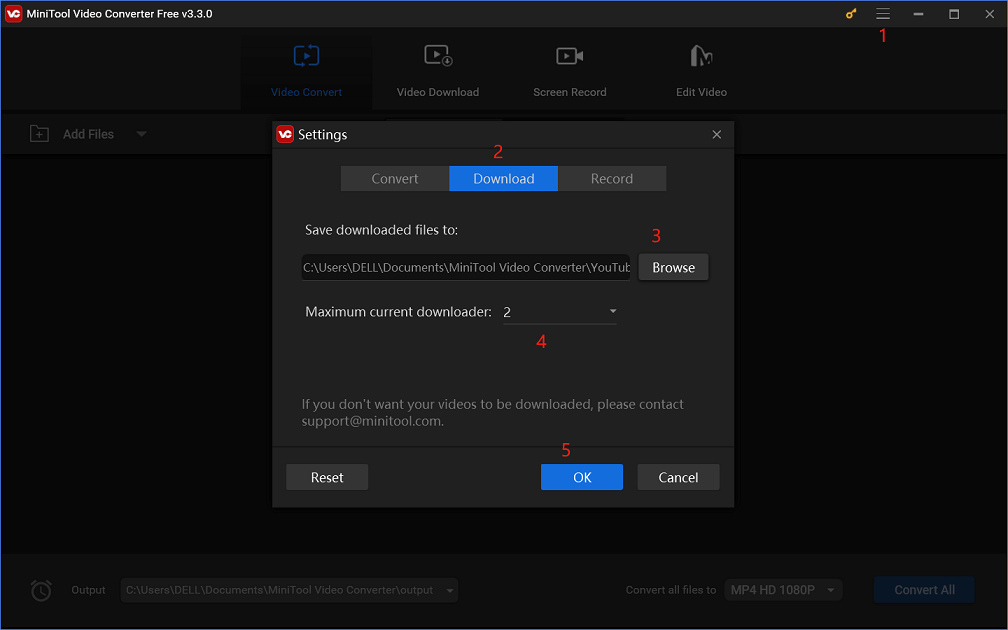
Schritt 4: Gehen Sie zum Bereich Video Download. Verwenden Sie rechts neben dem YouTube-Logo das Suchfeld, um nach „YouTube Music“ zu suchen, und wählen Sie YouTube Music, um fortzufahren.
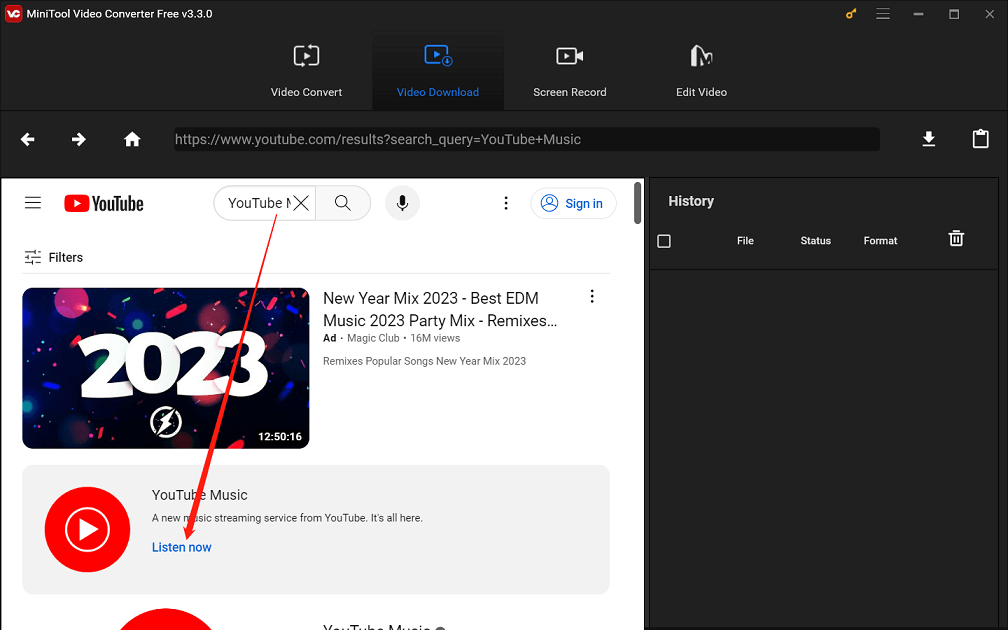
Schritt 5: Hier können Sie direkt die von der Plattform empfohlenen Musikstücke oder Wiedergabelisten anhören oder mit dem Tool Suche beginnen nach Musikstücken oder Wiedergabelisten suchen, die Sie kennen und die Ihnen gefallen. Bestätigen Sie und klicken Sie auf die Musik oder die Wiedergabeliste, die Sie auf Ihrem Computer speichern möchten.
Schritt 6: Wenn der entsprechende Musik- oder Wiedergabelisten-Link im Suchfeld oben auf der Oberfläche erscheint, klicken Sie auf das Download-Symbol rechts neben dem Suchfeld.
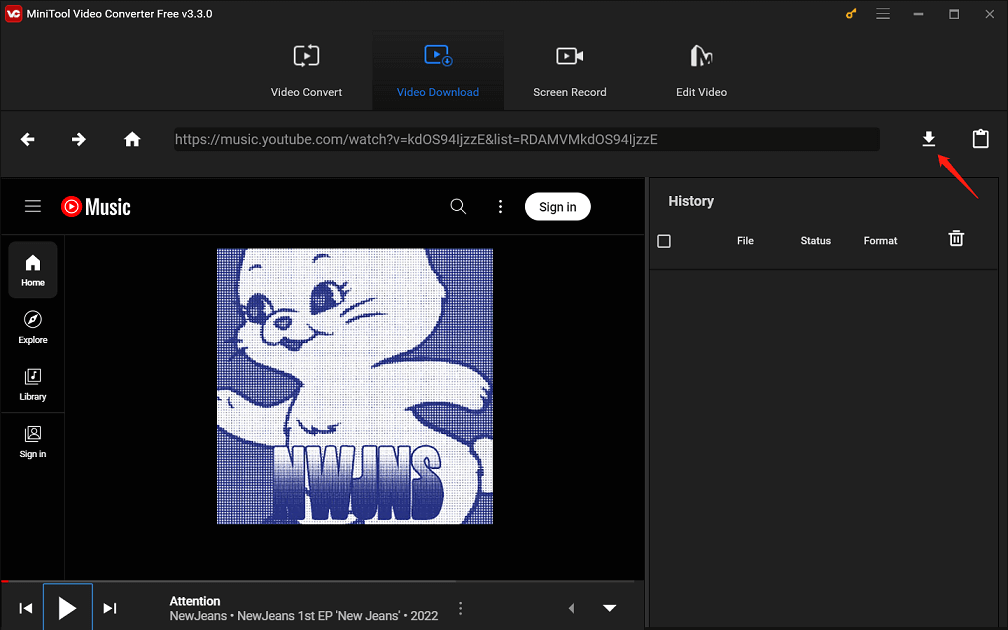
Schritt 7: Wählen Sie im Pop-up-Fenster MP3 oder WAV als Ausgabe-Audioformat und klicken Sie auf die Schaltfläche DOWNLOAD.
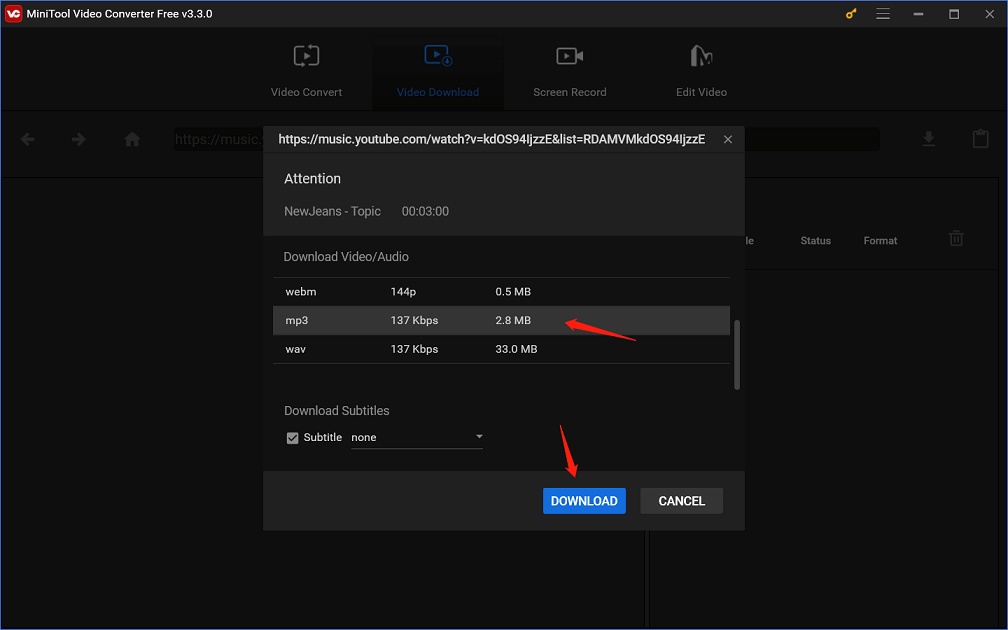
Schritt 8: Wenn der Download-Vorgang abgeschlossen ist, wird der Status als Fertig angezeigt. Schließlich können Sie auf die Schaltfläche Zu Datei navigieren klicken, um direkt auf den Zielordner zuzugreifen, oder auf die Schaltfläche Abspielen, um die heruntergeladene Musik oder Wiedergabeliste abzuspielen.
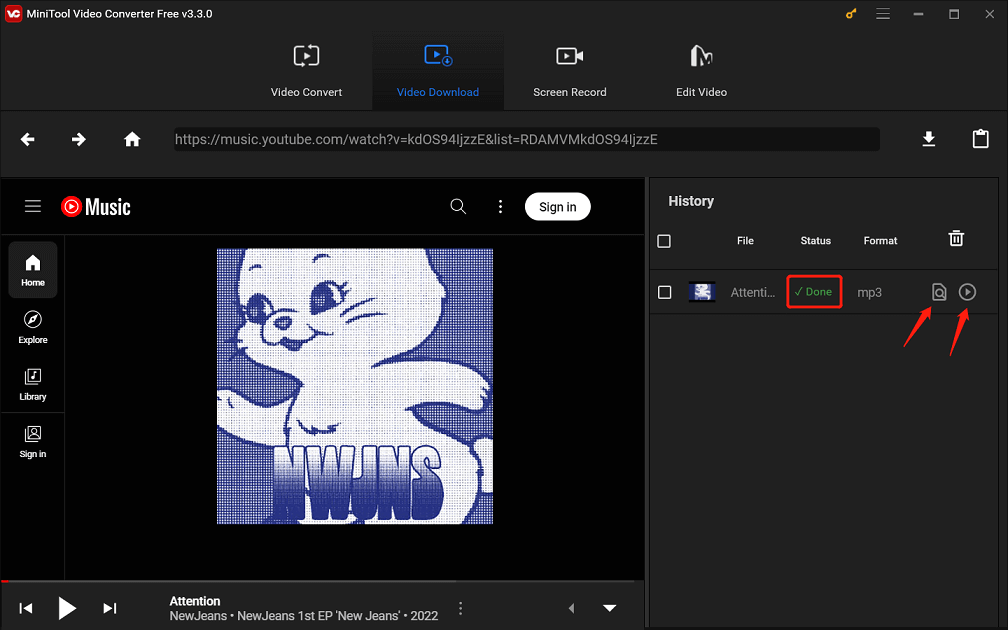
Teil 2: Synchronisieren Sie die heruntergeladene Musik oder Wiedergabeliste von Windows Media Player und iTunes mit Amazon Music
Nachdem Sie heruntergeladene Musik oder Wiedergabelisten aus Windows Media Player und iTunes importiert haben, können Sie die Musik oder Wiedergabelisten auf Ihrem Computer zu Amazon Music übertragen. Führen Sie einfach die folgenden Schritte aus:
Schritt 1: Importieren Sie die heruntergeladene Musik oder Wiedergabeliste in Windows Media Player und iTunes.
- Für Windows Media Player: Starten Sie den Windows Media Player auf Ihrem Computer und klicken Sie auf das Dropdown-Symbol neben Organisieren. Wählen Sie Bibliotheken verwalten > Musik, um die lokalen Musikdateien zu importieren.
- Für iTunes: Starten Sie iTunes auf Ihrem Computer und klicken Sie in der Menüleiste auf Datei. Wählen Sie Datei zur Bibliothek hinzufügen, um die lokalen Musikdateien zu importieren.
Schritt 2: Öffnen Sie Amazon Music und melden Sie sich bei Ihrem Amazon-Konto an.
Schritt 3: Klicken Sie auf der rechten Seite auf Ihr Namenssymbol und wählen Sie Einstellungen.
Schritt 4: Suchen Sie die Option Musik automatisch importieren von und wählen Sie sie aus.
Schritt 5: Aktivieren Sie die Kippschalter neben iTunes und Windows Media Player.
Schritt 6: Um die importierte Musik oder Wiedergabeliste von Windows Media Player und iTunes mit Amazon Music zu synchronisieren, scrollen Sie nach unten und klicken Sie auf Bibliothek neu laden.
Lösung 2: Importieren Sie Musik oder Wiedergabelisten in Amazon Music mit Amazon Cloud
Die Amazon Cloud wurde entwickelt, um den Zugriff auf Ihre Musik oder Wiedergabelisten von jedem Gerät aus zu ermöglichen. Wenn Sie also Songs von Ihrem Gerät in die Amazon Cloud hochladen, können Sie diese auf Amazon Music hören, solange Sie das gleiche Konto verwenden. Führen Sie einfach die folgenden Schritte aus:
Schritt 1: Rufen Sie in Ihrem Browser die Webseite des Amazon Cloud Service auf.
Schritt 2: Starten Sie Amazon Music und melden Sie sich bei Ihrem Konto an.
Schritt 3: Gehen Sie zu Bibliothek und nutzen Sie die Filterfunktion, um Standort als Cloud auszuwählen. Danach können Sie auf die Musik oder Wiedergabelisten Ihres Geräts auf Amazon Music zugreifen.
Wie überträgt man YouTube-Wiedergabelisten von anderen Diensten zu Amazon Music?
Die oben genannten Lösungen sind nützlich, wenn Sie Musik oder Wiedergabelisten von Ihrem Gerät zu Amazon Music importieren. Darüber hinaus können Sie die folgenden Tools verwenden, wenn Sie eine Wiedergabeliste von einer anderen Musikplattform zu Amazon Music importieren möchten.
Option 1: YouTube-Wiedergabeliste mit TuneMyMusic zu Amazon Music übertragen
TuneMyMusic ist ein beliebtes Online-Tool, mit dem Sie Musik von einer Plattform auf eine andere übertragen können. Es ist zwar nicht völlig kostenlos, aber mit der kostenlosen Version können Sie schnell bis zu 500 Titel von Musikdiensten wie YouTube Music, Apple Music, Spotify, iTunes und so weiter zu Amazon Music übertragen.
Preis: Kostenlos; $2 pro Monat (jährliche Abrechnung); $4 pro Monat (monatliche Abrechnung)
Kompatibilität: Online
So importieren Sie eine YouTube-Wiedergabeliste mit TuneMyMusic in Amazon Music:
Schritt 1: Rufen Sie im Webbrowser Ihres Geräts https://www.tunemymusic.com/ auf und klicken Sie auf die Schaltfläche Start.
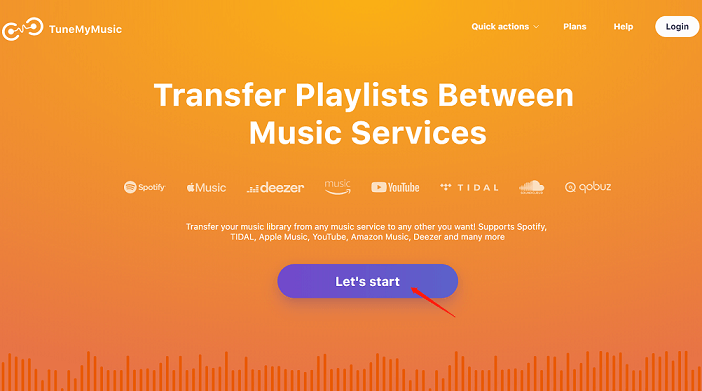
Schritt 2: Wählen Sie den Quell-Musikdienst, von dem Sie die Wiedergabeliste importieren möchten. Unter diesen Umständen sollten wir YouTube Music verwenden.
Schritt 3: Melden Sie sich bei Ihrem Konto an und klicken Sie auf die Schaltfläche Von YouTube Music Konto laden. Auf diese Weise ermöglicht Ihnen TuneMyMusic den automatischen Zugriff auf Ihre Wiedergabeliste. Wählen Sie die Wiedergabeliste aus, die Sie in Amazon Music importieren möchten.
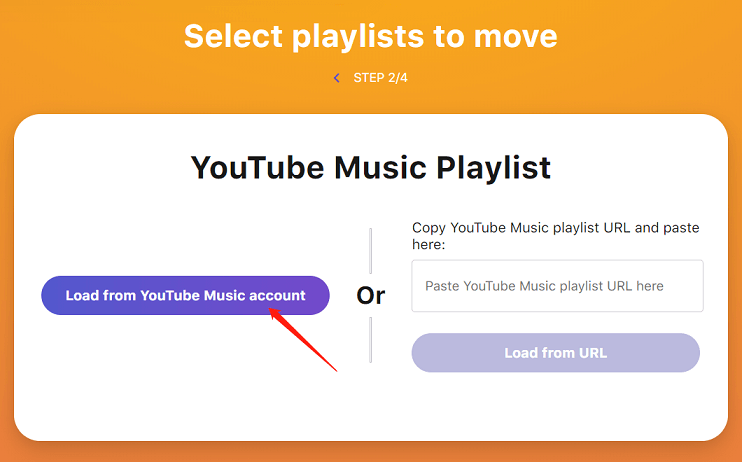
Tipps:
Schritt 4: Wählen Sie Amazon Music als Ihre Ziel-Musikplattform und melden Sie sich bei Ihrem Amazon-Konto an.
Schritt 5: Klicken Sie auf Verschieben meiner Musik starten, um den Musikimport zu Amazon Music zu starten. Dieser Vorgang dauert nur ein paar Minuten.
Die besten Methoden, YouTube-Wiedergabelisten in Spotify zu importieren
Option 2: Übertragung der YouTube-Wiedergabeliste auf Amazon Music mit SongShift
SongShift ist ebenfalls ein großartiges Tool zum Übertragen von Musik zwischen Streaming-Plattformen, aber im Gegensatz zu TuneMyMusic ist es eine reine iOS-App. Sie ermöglicht es, Wiedergabelisten von YouTube Music, Apple Music, Spotify und anderen Plattformen auf Amazon Music zu übertragen.
Mit dem kostenfreien Tarif können Sie für jede Wiedergabeliste unbegrenzt viele Titel übertragen und den Vorgang überprüfen. Wenn Sie jedoch Ihre Wiedergabelisten im Stapelverfahren übertragen oder mehrere Quellplattformen importieren möchten, müssen Sie ein Upgrade auf den Premium-Tarif vornehmen.
Preis: $4,99 pro Monat (Monatlicher Plan); $19,99 pro Jahr (Jährlicher Plan); $39,99 (einmalige Zahlung)
Kompatibilität: iOS
So importieren Sie eine YouTube-Wiedergabeliste schrittweise mit SongShift zu Amazon Music:
Schritt 1: Laden Sie auf Ihrem iPhone die SongShift App aus dem App Store herunter und installieren Sie sie.
Schritt 2: Starten Sie die App, wählen Sie YouTube aus der Liste und verbinden Sie Ihr Konto.
Schritt 3: Wählen Sie Amazon Music aus der Liste und melden Sie sich bei Ihrem Google-Konto an.
Schritt 4: Tippen Sie auf die Schaltfläche Weiter und dann auf Start.
Schritt 5: Tippen Sie auf das Plus (+) Symbol in der oberen rechten Ecke des Bildschirms.
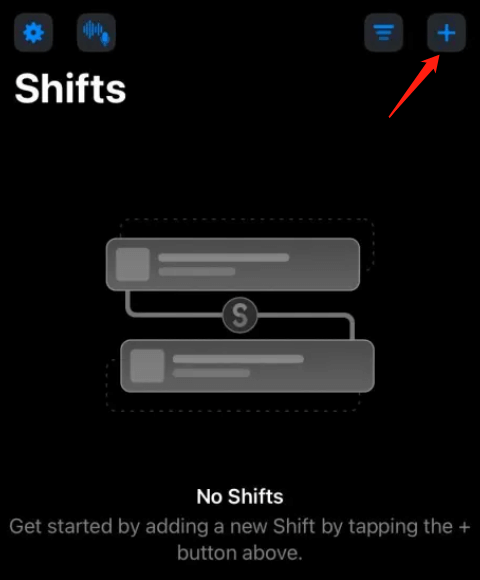
Schritt 6: Tippen Sie auf YouTube > Wiedergabeliste > die Wiedergabeliste wählen, die Sie übertragen möchten.
Schritt 7: Drücken Sie auf die Schaltfläche Bestätigen.
Schritt 8: Wählen Sie Amazon Music als Ziel.
Schritt 9: Drücken Sie die Taste Verschiebung starten.
Der Übertragungsprozess der Wiedergabeliste beginnt. Sobald der Vorgang abgeschlossen ist, können Sie auf die Schaltfläche Überprüfen tippen, um zu prüfen, ob alle Titel von YouTube Music zu Amazon Music übertragen wurden.
Unterm Strich
Auch wenn Amazon Music die Funktion zum Hochladen von Musik eingestellt hat, gibt es zum Glück immer noch mehrere Möglichkeiten, YouTube Music auf Amazon Music zu übertragen. Ganz gleich, ob Sie Musik oder Wiedergabelisten von YouTube Music über Ihr lokales Laufwerk auf Amazon Music übertragen möchten oder ob Sie YouTube-Wiedergabelisten über andere Dienste auf Amazon Music übertragen möchten, die obige Anleitung kann Ihnen sehr helfen.
Wenn Sie Fragen oder Anregungen zur Verwendung von MiniTool Video Converter haben, können Sie uns gerne eine Nachricht hinterlassen oder uns unter [email protected] kontaktieren.